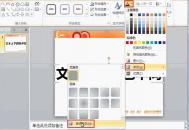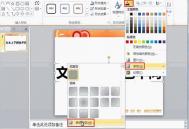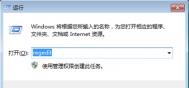PowerPoint设置多种文本颜色
①我们启动PowerPoint2010,插入一个文本框,输入一些文字,让文字加粗,这样效果更加明显。选中文字,单击菜单栏--格式--文本填充--渐变--其他渐变。

②弹出设置文本效果格式对话框,在文本填充中勾选渐变填充,预设颜色选为雨后天晴这款样式,如下所示。
(本文来源于图老师网站,更多请访问https://m.tulaoshi.com)
③单击渐变光圈1,颜色设置为棕色。

确定之后,返回主页面,就能看到我们设置的文本上下颜色不一的效果了。
PowerPoint字体同步操作方法
我们通常有这样的担心,一台计算机,当你打的可能由于两个安装的计算机中的字体不同,影响演示文稿的播放时复制到另一台计算机上作了介绍。所以,套上你自己的字体能搬动它吗?
如果你所设置的是TrueType字体,那么完全可以将其一并带走:执行工具→选项命令,打开选项对话框(如图五),切换到保存标签下,选中其中的嵌入TrueType字体选项,确定返回,然后再保存(或另存)相应的演示文稿即可。
①为了减少演示文稿的容量,在选中嵌入TrueType字体选项后,再选定下面的内嵌入所用字符选项。
②此设置只对当前演示文稿有效,如果打开了一个新的演示文稿,且需要带走其中的字体,需要重复上面的操作。
③我们可以通过字体文件的扩展名来识别TrueType字体
tulaoshi.com
powerpoint取色器怎么用www.Tulaoshi.com
想要自己的幻灯片跟图片的颜色吻合那就要用到取色器这个功能了,但是取色器的运用也是有一定的技巧的。辛苦地尝试精确匹配形状和图片的颜色,配合 PowerPoint2013 演示文稿的其他部分,为您的幻灯片提供富有凝聚力的外观,您是否已经厌倦? 使用 PowerPoint 的新取色器为您完成这些工作吧!以下是详细操作介绍:
双击要匹配颜色的形状或其他对象。(是,您可选择多种颜色。按 Ctrl 并单击形状。)然后单击任一颜色选项,例如位于绘图工具 下方格式 选项卡上的形状样式 组 中的 形状填充 。

PowerPoint2013之取色器的运用
使用取色器,单击要匹配的颜色并将其应用到所选形状或对象。

PowerPoint2013之取色器的运用
当您将指针在不同颜色周围移动时,将显示颜色的实时预览。将鼠标悬停或暂停在一种颜色上以查看其 RGB(红、绿、蓝)色坐标。单击所需的颜色。当很多颜色聚集在一起时,要获得所需的精确颜色,更准确的方法是按 Enter 或空格键选择颜色。

PowerPoint2013之取色器的运用
若要取消取色器而不选取任何颜色,请按 Esc。
提示 您还可以匹配屏幕上任意位置的颜色。单击取色器 后,当您将鼠标拖动至要匹配的颜色时,单击并按住鼠标按钮。当您移出 PowerPoint 时,取色器会消失,但系统仍将预览该颜色并进行匹配。
powerpoint如何插入背景音乐?ppt插入背景音乐教程
powerpoint如何插入背景音乐呢?有时我们搞活动为了活跃一下会场需要在最后或演示过程中有背景音乐了,下文图老师小编就为各位介绍一下吧。
我们先准备要插入背景音乐的ppt打开,然后点击插入》声音命令按钮,选择文件中的声音命令。

然后在打开对话框中点击秋日私语。选择好音乐文件后 我们再点击 确定

如果你在ppt中看到有一个 小喇叭的图标, 就代表插入成功了,此时我们只要按F5 就会自动播放了哦。

为了好看我们可以把小喇叭起来了,我们在ppt编辑状态中选中小喇叭图标,然后在弹出的声音工具栏 点击放映时隐藏勾选,再按F5播放时,小喇叭就自动隐藏了。

PowerPoint设置文本颜色多样化怎么做
①我们启动PowerPoint2010,插入一个文本框,输入一些文字,让文字加粗,这样效果更加明显。选中文字,单击菜单栏--格式--文本填充--渐变--其他渐变。

②弹出设置文本效果格式对话框,在文本填充中勾选渐变填充,预设颜色选为雨后天晴这款样式,如下所示。
(本文来源于图老师网站,更多请访问https://m.tulaoshi.com)
③单击渐变光圈1,颜色设置为棕色。

④单击渐变光圈2,选择颜色,这里我们选为红棕色。

⑤光圈3,橙色,调整光圈位置,也就是所占比例,可以看下面的图。

⑥选择最后一个光圈,设置为橙色,与光圈3相同即可。

⑦确定之后,返回主页面,就能看到我们设置的文本上下颜色不一的效果了。

PowerPoint2010怎么创建视频?ppt2010创建视频的步骤
PowerPoint2010怎么创建视频?我相信很多人都不知道ppt2010可以直接创建视频了,下面图老师小编就为各位介绍介绍,有需要了解的朋友不防进入参考。
原因分析
因为我们的客户电脑没有office软件,所以我需要把ppt打包成视频文件这样可以直接播放了。
ppt2010创建视频的步骤
① 如我们随便打开一个幻灯片文件,然后在点击ppt菜单上的文件--保存并发送--创建视频。

②选择计算机和HD显示,之后点击创建视频按钮,如下图所示,现在我就开始创建视频了。

③然后我们选择视频文件保存的位置以及保存类型,在此保存格式可以自己选择,如我选择是wmv格式。
(本文来源于图老师网站,更多请访问https://m.tulaoshi.com)
④OK,确定之后指定的位置生成wmv格式的视频,打开即可播放
在这里我只是简单的演示了一下,(图老师整理)如果你想把大的ppt处理好之后做成视频按此方法是非常的简单。
用PowerPointtoFlash将PPT文档转换为swf文件
PowerPointtoFlash是第一个能够将PowerPoint的*.ppt档转换为Flash的*.swf文件的软件,它支持大量转档,可一次将多个演示文稿档案转换成目前最受欢迎的Flash格式
本例为PowerPoint应用实例教程,用幻灯制制作产品演示是我们很多单位经常做的一件事,但是其ppt格式文件不便于网上发布,播放它时需要 powerpoint环境支持,即使生成打包可执行文件,对插入其中的视频文件有时又会出现路径和不兼容问题,给我们的使用带来一些不便。本例我们将学习和了解如何用PowerPointtoFlash软件把PPT文档转换成flash的SWF格式文件的转化。这样不仅使得文件便于播放,也更适宜网上发布,一举两得。
步骤/方法
用幻灯制制作产品演示是我们很多单位经常做的一件事,但是其ppt格式文件不便于网上发布,播放它时需要powerpoint环境支持,即使生成打包可执行文件,对插入其中的视频文件有时又会出现路径和不兼容问题,给我们的使用带来一些不便。不过现在好了,我们可以用 PowerPointtoFlash软件把PPT文档转换成flash的SWF格式文件的转化。这样不仅使得文件便于播放,也更适宜网上发布,一举两得。
准备好待转化的PPT(PPS)幻灯文件
依次点击开始程序PowerPointtoFlash,进入PowerPointtoFlash运行主界面。在PowerPointtoFlash的主界面上点击文件列标签下的添加按钮,在出现的浏览框里选择实现准备好的需要制作的幻灯片文件 (PPT或者PPS文件)。单击打开命令按钮后,在软件的文件列表下的列表框中会出现相应的文档。如果发现需要修改,还可以先选中,然后单击清除按钮进行删除(图1)。图1软件界面

调整输出文件画面的尺寸和质量
为了使得最终输出的SWF文件获得最佳的播放效果,需要对输出画面的大小和画质进行设置。方法:单击左侧的选项 按钮弹出选项设置对话框(图2)。依次进行常规、播放质量、导航和输出等项设置。选择播放质量选项下,对画面尺寸和 JPEG质量下的滑块做适当的调节,同时要注意高分辨率高画质的图片也会带来体积的增大。图2选项设置

添加导航条和调整播放速度
为了方便演示,需要为将生成的SWF文件添加播放的导航条。方法:单击左侧的选项按钮弹出选项设置对话框。选择 导航选项,将下面的导航面板一栏中的显示导航面板项选中即可。为使生成的文件可以自动播放,需要对其进行一下相关设置。在自动播放一栏下选择Flash载入后直接进入自动播放模式。在自动播放间隔选项下,选择从原始幻灯片获取间隔信息项。如果想控制幻灯播放的间隔时间需要选择下一个选项使用固定的自动播放间隔,并在后面的空格内填写适当的间隔时间(图3)。图3填写适当的间隔时间

小提示:如果采用手动点击翻页就无需设置这几个选项。
进行输出选项设置
方法同上,在选项属性设置对话框中,单击最后一个输出选项。为保证整个输出文件的完整性,首先要将分割演示文稿文件项下的将每张幻灯片输出为单独的SWF文件前的勾选去掉。此外,如果想让生成SWF文件的同时一并生成HTML文件进行发布,那么请将发布项下的生成HTML发布文件 项选中即可(图4)。图4生成HTML发布文件选项

至此大功即将告成,主要操作步骤结束。那么就输出我们的作品吧。单击PowerPointtoFlash程序主界面右下角的浏览按钮选择相应的保存目录,然后点击程序主界面上的开始命令按钮进行文件格式的转化。